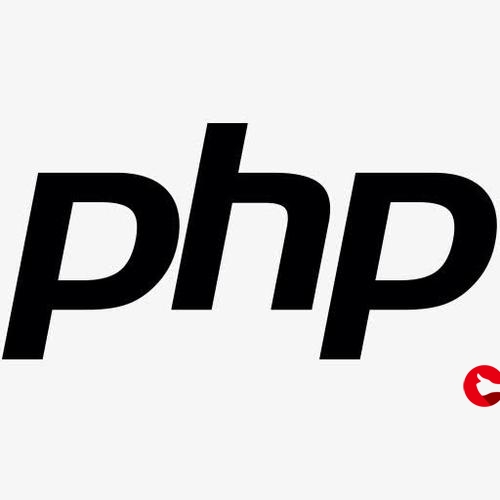 域名解析"/>
域名解析"/>
5分钟搞定Cloudflare域名解析
域名解析是一种服务,通过将域名映射到特定的网站服务器IP地址,使得用户能够通过注册的域名轻松访问网站。这项工作由DNS服务器来执行。Cloudflare是一个知名的云服务提供商,提供DNS解析服务以及其他网络性能优化和安全服务。
在这里我们以Vultr的VPS为例进行说明Cloudflare进行域名解析的基本步骤:
第一步:创建Cloudflare账户
首先,你需要在Cloudflare上创建一个账户。访问Cloudflare官方网站并点击 “Sign Up”按钮,然后按照指示填写所需的信息来注册账户。
注册cloudflare账号
第二步:添加网站
登录到Cloudflare账户后,点击 “Add a Site” 按钮,然后输入你的域名并点击 “Continue”。
cloudflare中添加域名
第三步:选择域名解析方案
进入选择套餐界面,我们这里选择free套餐即可,然后点击 “Continue”。
选择套餐
Cloudflare通常会自动检测你的现有域名记录并显示在屏幕上,然后你可以点击 “Continuet” 继续。
cloudflare自动扫描出解析记录
第四步:更改域名服务器
Cloudflare会为你提供两个新的域名服务器(Name Server)地址。
记录Cloudflare提供的nameserver
你需要在你的域名注册商处更新你的域名服务器设置,将现有的域名服务器替换为Cloudflare提供的地址。这一步使得你的域名流量经过Cloudflare的网络。
在域名提供商namesilo后台,将DNS修改成Cloudflare提供的nameserver
第五步:验证域名设置
在Cloudflare上验证你的域名设置。一旦你的域名服务器设置生效,Cloudflare会进行验证。这可能需要一些时间,请耐心等待。
回到Cloudflare界面,点击“Done, check nameservers”。
Cloudflare上验证你的域名设置
第六步:安全性设置(可选)
设置自动https重写。
设置https重写
设置SSL安全为strict。
设置SSL安全为strict
打开建议的速度优化。
打开建议的速度优化
第七步:设置DNS记录
在Cloudflare仪表板中,你可以设置各种不同类型的DNS记录,例如A记录、CNAME记录等,以将你的域名与特定的IP地址、服务器或服务相关联。
后续可以根据需要更改DNS记录
第八步:测试解析是否生效
一旦你在Cloudflare上设置了DNS记录,这些更改需要一段时间来传播到全球的DNS服务器。通常情况下,这个过程在几小时内完成,但在某些情况下可能需要更长时间。
cloudflare解析域名成功
需要注意的是,使用Cloudflare的域名解析服务除了提供更快的解析速度,还可以提供一些额外的网络性能优化和安全功能,例如CDN、DDoS保护等。在设置Cloudflare域名解析时,请仔细阅读Cloudflare的文档和指南,以确保正确配置并充分利用其提供的各种功能。
更多推荐
5分钟搞定Cloudflare域名解析












发布评论